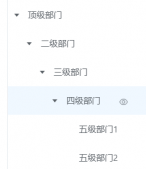1.安装MySql
目前MySQL有两种形式的文件,一个是msi格式,一个是zip格式的。msi格式的直接点击setup.exe就好,按照步骤进行。但是很多人下了zip格式的解压发现没有setup.exe,本人下载的也是这样的,不知道怎么安装,点哪里都没有反应。只能寻求度娘帮助,然后才了解到,这种文件的安装方式。
1)将文件解压到自己认为合适的位置。
2)在目录下新建一个my.ini(文件中已经有一个mydefault.ini文件),新建后会将原来文件的作用覆盖掉。在文件中粘贴一下代码:
|
1
2
3
4
5
6
7
8
9
10
11
12
13
14
15
16
|
[mysql] # 设置mysql客户端默认字符集 default-character-set=utf8 [mysqld] #设置3306端口 port = 3306 # 设置mysql的安装目录 basedir=D:\mysql\mysql-5.6.24-win32 # 设置mysql数据库的数据的存放目录 datadir=D:\mysql\mysql-5.6.24-win32\data # 允许最大连接数 max_connections=200 # 服务端使用的字符集默认为8比特编码的latin1字符集 character-set-server=utf8 # 创建新表时将使用的默认存储引擎 default-storage-engine=INNODB |
以上代码标记部分需要修改为自己的目录,也就是解压的目录。
3)添加环境变量
操作如下:
(1)右键单击我的电脑->属性->高级系统设置(高级)->环境变量
点击系统变量下的新建按钮
输入变量名:MYSQL_HOME
输入变量值:D:\mysql\mysql-5.6.24-win32
#即为mysql的自定义解压目录。
(2)选择系统变量中的Path
点击编辑按钮
在变量值中添加变量值:%MYSQL_HOME%\bin
注意是在原有变量值后面加上这个变量,用;隔开,不能删除原来的变量值,
4)以管理员身份运行cmd(一定要用管理员身份运行,不然权限不够),
输入:cd C:\Program Files\MySQL\MySQL Server 5.6\bin 进入mysql的bin文件夹(不管有没有配置过环境变量,也要进入bin文件夹,否则之后启动服务仍然会报错误2)
输入mysqld -install(如果不用管理员身份运行,将会因为权限不够而出现错误:Install/Remove of the Service Denied!)
安装成功
5)启动MySQL服务
方法一:
启动服务命令为:net start mysql
方法二:
打开管理工具 服务,找到MySQL服务。
通过右键选择启动或者直接点击左边的启动来启动服务。
6)刚安装完成时root账号默认密码为空,此时可以将密码修改为指定的密码。如:123456
|
1
2
3
4
5
6
|
c:>mysql –urootmysql>show databases; mysql>use mysql; mysql>UPDATE user SET password=PASSWORD("123456") WHERE user='root'; mysql>FLUSH PRIVILEGES; mysql>QUIT; |
至此配置完成。
2.添加用户并授权
MySql中添加用户,新建数据库,用户授权,删除用户,修改密码(注意每行后边都跟个;表示一个命令语句结束):
1.新建用户
1.1 登录MYSQL:
|
1
2
|
@>mysql -u root -p @>密码 |
1.2 创建用户:
|
1
|
mysql> insert into mysql.user(Host,User,Password) values("localhost","user",password("1234")); |
这样就创建了一个名为:user 密码为:1234 的用户。
注意:此处的"localhost",是指该用户只能在本地登录,不能在另外一台机器上远程登录。如果想远程登录的话,将"localhost"改为"%",表示在任何一台电脑上都可以登录。也可以指定某台机器可以远程登录。
1.3 然后登录一下:
|
1
2
3
4
|
mysql>exit; @>mysql -u test -p @>输入密码 mysql>登录成功 |
2.为用户授权
授权格式:grant 权限 on 数据库.* to 用户名@登录主机 identified by "密码";
2.1 登录MYSQL(有ROOT权限),这里以ROOT身份登录:
|
1
2
|
@>mysql -u root -p @>密码 |
2.2 首先为用户创建一个数据库(myDB):
|
1
|
mysql>create database myDB; |
2.3 授权user用户拥有myDB数据库的所有权限(某个数据库的所有权限):
|
1
2
|
mysql>grant all privileges on myDB.* to test@localhost identified by '1234'; mysql>flush privileges;//刷新系统权限表 |
格式:grant 权限 on 数据库.* to 用户名@登录主机 identified by "密码";
2.4 如果想指定部分权限给一用户,可以这样来写:
|
1
2
|
mysql>grant select,update on myDB.* to test@localhost identified by '1234'; mysql>flush privileges; //刷新系统权限表 |
2.5 授权test用户拥有所有数据库的某些权限:
|
1
2
3
4
|
mysql>grant select,delete,update,create,drop on *.* to user@"%" identified by "1234";//test用户对所有数据库都有select,delete,update,create,drop 权限。 //@"%" 表示对所有非本地主机授权,不包括localhost。(localhost地址设为127.0.0.1,如果设为真实的本地地址,不知道是否可以,没有验证。) //对localhost授权:加上一句grant all privileges on myDB.* to test@localhost identified by '1234';即可。 |
3. 删除用户
没有给用户分布数据库的时候,使用方法2:
|
1
2
3
4
5
|
@>mysql -u root -p @>密码 mysql>Delete FROM user Where User='user' and Host='localhost'; mysql>flush privileges; mysql>drop database myDB; //删除用户的数据库 |
删除账户及权限:
|
1
2
|
>drop user 用户名@'%';>drop user 用户名@ localhost; |
当没有给用户分配数据库的时候需要以下方式进行用户删除:
|
1
|
DELETE FROM mysql.user WHERE User=”Username” and Host=”localhost”; |
4. 修改指定用户密码
|
1
2
3
4
|
@>mysql -u root -p @>密码 mysql>update mysql.user set password=password('新密码') where User="user" and Host="localhost"; mysql>flush privileges; |
5. 列出所有数据库
|
1
|
mysql>show database; |
6. 切换数据库
|
1
|
mysql>use '数据库名'; |
7. 列出所有表
|
1
|
mysql>show tables; |
8. 显示数据表结构
|
1
|
mysql>describe 表名; |
9. 删除数据库和数据表
|
1
2
|
mysql>drop database 数据库名;mysql>drop table 数据表名; |
以上所述是小编给大家介绍的MySql安装与配置方法(MySQL添加用户、删除用户与授权),希望对大家有所帮助,如果大家有任何疑问请给我留言,小编会及时回复大家的。在此也非常感谢大家对服务器之家网站的支持!
原文链接:http://www.cnblogs.com/com-xiaolanchong/archive/2016/08/26/5807779.html